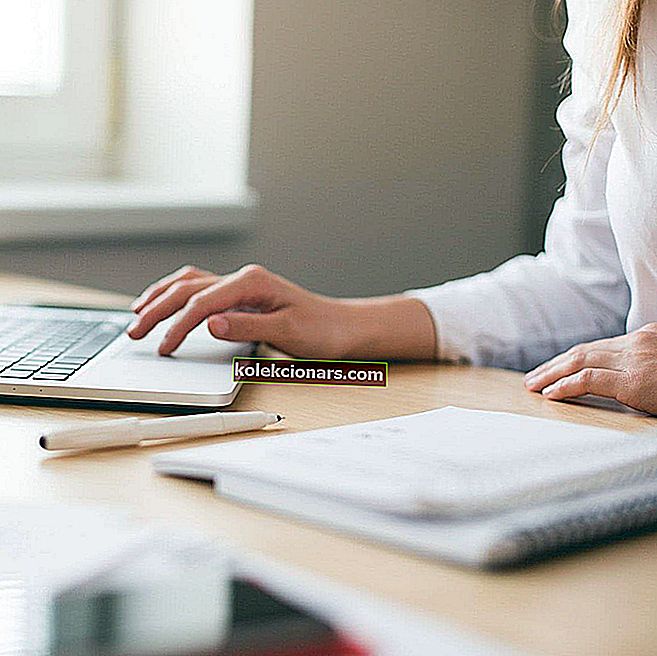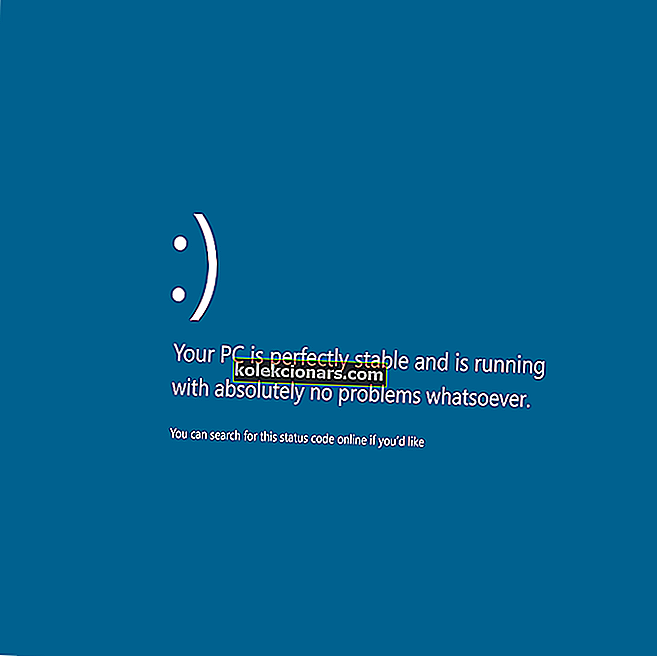- Το Roku είναι μια διαδικτυακή πλατφόρμα που σας επιτρέπει να κάνετε ροή δεκάδων χιλιάδων τηλεοπτικών καναλιών στην έξυπνη τηλεόραση.
- Ωστόσο, οι χρήστες ανέφεραν προβλήματα με την εκτέλεση του YouTube στο Roku και θα το καλύψουμε παρακάτω.
- Εάν είστε μεγάλος θαυμαστής αυτής της πλατφόρμας, ρίξτε μια ματιά στον αποκλειστικό κόμβο Roku για περισσότερα άρθρα.
- Για περισσότερες πληροφορίες σχετικά με το θέμα, ανατρέξτε στη σελίδα Διασκέδαση.
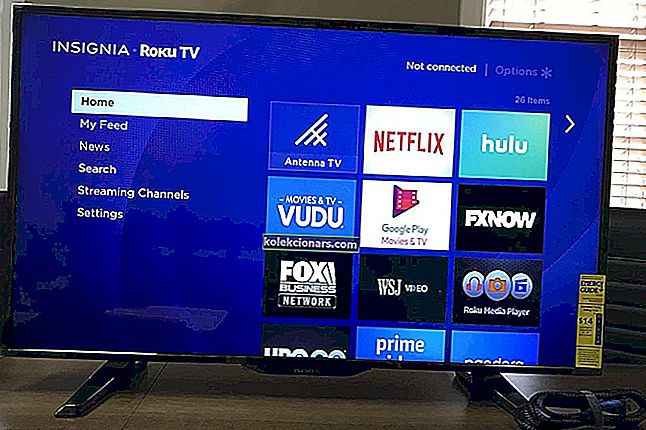
Το Roku είναι ένας από τους πιο δημοφιλείς κατασκευαστές ψηφιακών προγραμμάτων αναπαραγωγής πολυμέσων που επιτρέπει στους χρήστες να μεταδίδουν περιεχόμενο πολυμέσων σε ροή από πολλές διαδικτυακές υπηρεσίες, συμπεριλαμβανομένου του YouTube.
Ωστόσο, αρκετοί χρήστες ανέφεραν ότι το YouTube δεν εργάζεται για το ζήτημα του Roku στα φόρουμ της κοινότητας Roku.
Όταν ο χρήστης προσπαθεί να εκκινήσει την εφαρμογή YouTube στο Ruku, εμφανίζει το σφάλμα καναλιού που δεν μπορεί να εκτελεστεί. Το πλήρες σφάλμα αναφέρει: "Δεν ήταν δυνατή η εκτέλεση του YouTube επειδή δεν υπάρχει αρκετός χώρος. Καταργήστε ένα ή περισσότερα από τα εγκατεστημένα κανάλια σας και δοκιμάστε ξανά.
Εάν επίσης αντιμετωπίζετε προβλήματα με αυτό το σφάλμα, ακολουθούν μερικές συμβουλές αντιμετώπισης προβλημάτων που θα σας βοηθήσουν να επιλύσετε το πρόβλημα που δεν λειτουργεί στο YouTube με το Roku.
Τι να κάνετε εάν το YouTube δεν λειτουργεί στο Roku;
1. Αναγκαστική επανεκκίνηση του Roku

- Πατήστε το κουμπί Home στο τηλεχειριστήριο Roku.
- Πατήστε διαδοχικά το ακόλουθο κουμπί:
- Σπίτι 5 φορές.
- Πάνω .
- Επαναφορά 2 φορές.
- Γρήγορη προώθηση 2 φορές.
- Πατήστε το κουμπί με την εν λόγω σειρά και η συσκευή Roku θα απενεργοποιηθεί σύντομα. Μετά από λίγα δευτερόλεπτα, η συσκευή θα ξεκινήσει αυτόματα.
Η αναγκαστική επανεκκίνηση της συσκευής Roku μπορεί να σας βοηθήσει με τυχόν προσωρινά προβλήματα που ενδέχεται να εμποδίζουν την εκκίνηση των εφαρμογών. Εάν το πρόβλημα παραμένει, δοκιμάστε το επόμενο βήμα.
Θέλετε να χρησιμοποιήσετε το Roku με τον υπολογιστή σας; Δείτε πώς μπορείτε να κάνετε μετάδοση των Windows 10 στο Roku
2. Καταργήστε την εγκατάσταση και επανεγκαταστήστε το YouTube

- Πατήστε το κουμπί Home στο τηλεχειριστήριο Roku .
- Χρησιμοποιήστε το κουμπί πλοήγησης για να επισημάνετε το κανάλι που θέλετε να καταργήσετε από το YouTube σε αυτήν την περίπτωση.
- Πατήστε το κουμπί Αστέρι (Asterstics *) στο τηλεχειριστήριό σας για να ανοίξετε το μενού επιλογών.
- Επιλέξτε την επιλογή Κατάργηση καναλιού και επιλέξτε Ναι όταν σας ζητηθεί να επιβεβαιώσετε την ενέργεια.
- Περιμένετε να καταργηθεί η εγκατάσταση της εφαρμογής YouTube από τη συσκευή σας.
- Μόλις απεγκατασταθεί, επανεκκινήστε τη συσκευή Roku.
- Μεταβείτε στις Ρυθμίσεις> Σύστημα> Επανεκκίνηση συστήματος.
- Μετά την επανεκκίνηση της συσκευής, εγκαταστήστε το Roku από το κατάστημα καναλιών.
- Πατήστε το κουμπί Home στο τηλεχειριστήριο Roku.
- Κάντε κύλιση προς τα κάτω και επιλέξτε Ρεύματα καναλιών.
- Αυτό θα ανοίξει το Channel Store.
- Εντοπίστε το YouTube και επιλέξτε Προσθήκη καναλιού.
- Περιμένετε έως ότου η συσκευή εγκαταστήσει την εφαρμογή YouTube.
- Δοκιμάστε να εκκινήσετε την εφαρμογή YouTube και ελέγξτε αν το σφάλμα επιλύθηκε.
Παρόλο που το μήνυμα σφάλματος ενδέχεται να υποδεικνύει σε ανεπαρκές πρόβλημα χώρου αποθήκευσης, αρκετοί χρήστες ανέφεραν ότι η κατάργηση και επανεγκατάσταση του καναλιού YouTube βοήθησε στην επίλυση του προβλήματος.
3. Εκτελέστε μια ενημέρωση συστήματος

- Πατήστε το κουμπί Home το τηλεχειριστήριο Roku.
- Κάντε κύλιση προς τα κάτω και επιλέξτε Ρυθμίσεις.
- Ανοίξτε την επιλογή Σύστημα .
- Επιλέξτε Ενημέρωση συστήματος .
- Επιλέξτε Έλεγχος τώρα.
- Αυτό θα ελέγξει μη αυτόματα τυχόν εκκρεμείς ενημερώσεις.
- Κάντε κλικ στο Λήψη / Εγκατάσταση για λήψη και εγκατάσταση τυχόν εκκρεμών ενημερώσεων.
- Η συσκευή θα επανεκκινήσει μετά την εγκατάσταση των ενημερώσεων.
- Ελέγξτε για τυχόν βελτιώσεις.
Από προεπιλογή, το πρόγραμμα αναπαραγωγής Roku ελέγχει αυτόματα νέες ενημερώσεις. Ωστόσο, εάν η συσκευή αναπαραγωγής Roku έχει αποσυνδεθεί για μεγάλο χρονικό διάστημα ή εάν έχετε εγκαταστήσει ένα μη πιστοποιημένο κανάλι, η συσκευή ενδέχεται να μην ελέγξει για νεότερες ενημερώσεις.
Το πρόβλημα του YouTube που δεν λειτουργεί στο Ruku μπορεί να προκύψει λόγω προσωρινής δυσλειτουργίας στο κανάλι YouTube, παλιά έκδοση του συστήματος ή άλλα προβλήματα. Ακολουθήστε τα βήματα σε αυτό το άρθρο ένα προς ένα για να διορθώσετε το πρόβλημα με τη συσκευή σας Roku.
Πείτε μας ποια μέθοδος σας βοήθησε να επιλύσετε το σφάλμα στα σχόλια.
Συχνές ερωτήσεις: Μάθετε περισσότερα για τη συσκευή πολυμέσων Roku
- Πώς μπορώ να επαναφέρω το YouTube στο Roku;
Η Roku δεν προσφέρει επιλογές για επαναφορά του καναλιού YouTube στις συσκευές του. Ο μόνος τρόπος για να επαναφέρετε την εφαρμογή είναι να την επανεγκαταστήσετε. Πατήστε το κουμπί Αρχική σελίδα , επισημάνετε την εφαρμογή YouTube , πατήστε το κουμπί Αστέρι (*) και επιλέξτε Κατάργηση.
Εγκαταστήστε ξανά την εφαρμογή YouTube από το Channel Store για να ολοκληρώσετε την επαναφορά.
- Γιατί δεν λειτουργεί το YouTube στο Roku;
Η εφαρμογή YouTube ενδέχεται να σταματήσει να λειτουργεί στη συσκευή σας Roku λόγω προσωρινών δυσλειτουργιών και παλιά έκδοση λογισμικού συστήματος. Αυτή δεν είναι η μόνη υπηρεσία που έχει προβλήματα με το Roku, καθώς άλλες υπηρεσίες αντιμετωπίζουν επίσης παρόμοια προβλήματα.
- Τι μπορώ να κάνω με τον Roku;
Παρά τα όσα μπορεί να πιστεύετε, η Roku μπορεί να κάνει περισσότερα από την απλή ροή περιεχομένου στο διαδίκτυο. Για παράδειγμα, μπορείτε ακόμη και να μεταδώσετε τα Windows 10 σε μια συσκευή Roky.